
Inhaltsverzeichnis:
- Autor John Day [email protected].
- Public 2024-01-30 07:16.
- Zuletzt bearbeitet 2025-01-23 12:52.

blu ist ein Roboter, der mit Makeblock-Motherboard und Himbeere für die Elektronik arbeitet
für die teileliste kann man bei makeblock wie ich am anfang kaufen, jetzt habe ich einen 3d drucker (wanahoa i3+)
und Sie können die verschiedenen Teile herunterladen, um sie auf dieser Website auszudrucken
Ich starte den Roboter vor einem Jahr, als ich an meinem freien Tag mit der Robotertechnik beginne. Ich verbessere es gleichzeitig mit meinem Wissen. Englisch ist nicht meine Muttersprache.
heute
mein Ziel: _alle meine Medien drauf (Musik, Film, Serie TV, Bild)
_ server nas und kodi (raspberry media app), um sie über den HDMI-Ausgang oder mit Ihrem Tablet oder Computer zu lesen.
_steuere es mit Android-Apps, Himbeere, Internet
Schritt 1: Teileliste
Für diesen Roboter brauchst du
_ ein Himbeer-Pi 3b +
_ Lautsprecher
_ eine PS3-Kamera
_ Picoprojektor
_Batterie für beide Karten
_ kabellose Tastatur (rii mini8)
_von Makeblock**
_ich orion
_ 2 me RJ 25 Adapter
_ ich Bluetooth (optional)
_36mm Codeur DC-Motorpaket
_ 3 Servomotoren
_Schraube unterschiedlicher Größe
Ich habe von dort einen Balken gedruckt und den Rest gekauft
Kunststoff-Zahnriemenscheibe 62T 4er-Pack
Timing-Riemenscheibe-90t-Blau-4-Pack
16x Beam0824-192
8x Strahl0824-080
8x Halterung 3x3
8x Kunststoff-Zahnriemenscheibe 90T für Motor
5x Platte 3 x 6
2x Platte 0324-088
1x Spur mit Spurachse (40er-Pack)
4x Strahl0412-044
4x Strahl0412-060
PLA-Filament für den 3D-Drucker
Schritt 2: Aufbau der Basis



das bild wird dir helfen mich zu verstehen
Basis:7x Beam0824-192; 7x Strahl0824-080; 7x Teller 3 x 6;
Nehmen Sie 1 Beam0824-192 und 1 Beam0824-080 zusammen Ich benutze die Platte 3x6; mach das mit den 6 anderen.
repariere sie, um eine starke Basis zu bilden
Hinterrad:36mm Codeur DC Motor Pack Timing-Pulley-90t-Blue-4-Pack;
In der Packung hast du alles um sie zu fixieren und den Rücken und die Rolle als Rad
Vorderrad: 1 Servo;1 Custom Beam;4x Beam0412-044; 2x Beam0412-060; 2x Halterung 3x3; 2x Kunststoff-Zahnriemenscheibe 62T;
Ich habe ein Servolager für die Richtung gemacht
die Riemenscheibe 90T wird an 2x Beam0412-044 und einer Halterung 3x3. befestigt
Befestigen Sie die Riemenscheibe 62T mittig an der Halterung
Befestigen Sie das Pulley 62T-Oberteil an der Basis
Befestigen Sie die Riemenscheibe 62T unten an Beam0412-060
Befestigen Sie den Beam0412-060 am benutzerdefinierten Balken
Wiederholen Sie den vorherigen Teil für das zweite Rad
Nachdem Sie nur das Servo an der Basis befestigt haben und der Arm an den benutzerdefinierten Balken angeschlossen ist
Zum Abschluss repariere ich meine Festplatte und den Hub usb
Schritt 3: Zweiter Teil bauen



10x Strahl0824-192; 2x benutzerdefinierter Balken;
Auf dem Bild sehen Sie die 10 vertikalen Balken und die 2 benutzerdefinierten horizontalen: 1 für den Picoprojektor und 1 für die Kamera vorne hinten wir haben eine Box, um etwas Chaos auf der Abdeckung zu machen es ist meine Tastatur älter Ich habe sie gefunden Im Internet befindet sich oben auf der Box die Powerbox zum Ausschalten des Roboters und die Himbeere die Akkustandsanzeige
Schritt 4: Innen bauen



Ich habe eine Ebene zwischen den verschiedenen Karten gemacht, um etwas klarer zu haben
Das zweite Bild stellt mein Soundsystem dar, alter kaputter Beats-Lautsprecher Ich habe einen 5V-Verstärker und einen Filter gekauft
und der letzte ist mein Roboter oben hinten links, der mit USB-HDMI und Ethernet-Port bedeckt ist
Schritt 5: Verkabelung
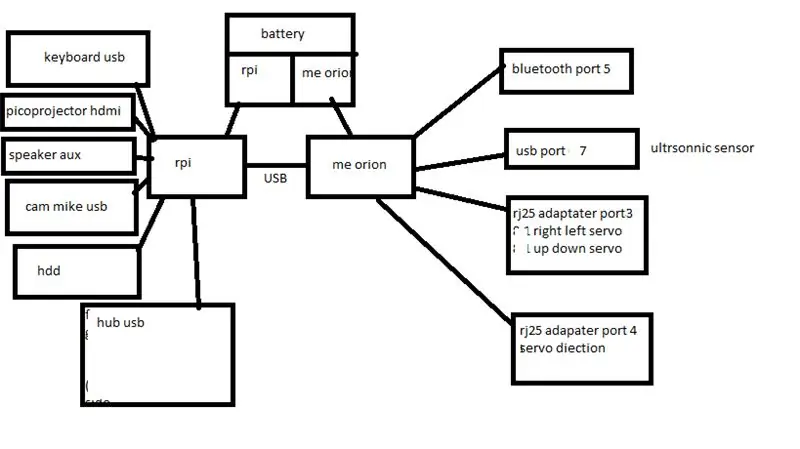
Also zeichne ich ein Schema, es ist leichter zu verstehen
Schritt 6: Programmierung
Alle Links in diesem Teil sind Tuto, um Ihnen zu helfen
Es gibt mein Arduino-Skectch (Bluorion) und mein Python-Skript für die Himbeere (blu.py und bluorionnocam.py)
für die rpi
Es ist auf der letzten Raspbian mit Kodi, Motion
nachdem ich eine Verknüpfung erstellt habe
Ich folge einem Tuto, um mit meinem rpi einen Nas zu machen, so dass jeder in meinem WLAN Zugriff auf mein Video und meine Musik hat.
Ich habe diesen gefunden und benutze das Skript, um meinen Roboter über das Internet zu steuern.
Schritt 7: Modifikation

also hatte ich ein paar benutzerdefinierte stücke
vorne ein Dosenhalter
Ich hatte auf der linken Seite einen Tablet-Halter (um meinen Desktop zu sehen und auf meine Festplatte zuzugreifen), rii Tastaturhalter 3D-Druck (ich habe es aus dem Internet gefunden, frag mich, ich gebe dir den Link)
eine Box für die Unordnung hinter dem Keybard-Halter.
auf der rechten Seite stecke ich mein Netzteil (für den Roboter und den Videoprojektor)
die Stromversorgung:
Ich kaufe ein Laptop-Netzteil wie dieses, schließe es direkt an meinen Videoprojektor an und schließe einen DC-Abwärtsschritt an die Batteriespannung an. nachdem Sie nur einen Schalter Batterie / Netzteil setzen müssen.
Ich wechsle den Ultraschallsensor und setze 2 andere weniger teuer ein
Ich werde meinen Akku von 7,4 V auf 12 V und eine größere Kapazität wechseln und möchte ihn an meine Himbeere anschließen, um die Kapazität auf meinem Desktop zu sehen
Empfohlen:
Erste Schritte mit Amara: 7 Schritte

Erste Schritte mit Amara: Amara ist ein kostenloser Untertitel-Editor, mit dem Sie ganz einfach Untertitel zu Videos hinzufügen können – vom Unterricht bis zum persönlichen Gebrauch. Diese Anweisungen helfen Ihnen, ein Amara-Konto einzurichten, damit Sie schnell und einfach Untertitel hinzufügen können
Orange Pi Plus 2 - Armbian (auf SD-Karte oder Onboard 16GB Speicher!) - Update: 6 Schritte

Orange Pi Plus 2 - Armbian (auf SD-Karte oder Onboard 16 GB Speicher!) - Update: Hallo zusammen! Dies ist mein erstes Instructable und Englisch ist nicht meine Muttersprache, also bitte nicht hart zu mir. Zu Beginn die Orange Pi Plus 2 ist ein wunderbares kleines Gerät wie ein Raspberry Pi, aber schneller! Für den Raspberry Pi gibt es eine große Community
Erste Schritte mit der Heimautomatisierung: Home Assistant installieren: 3 Schritte

Erste Schritte mit der Hausautomation: Home Assistant installieren: Wir starten jetzt die Hausautomationsserie, in der wir ein Smart Home erstellen, das es uns ermöglicht, Dinge wie Licht, Lautsprecher, Sensoren usw. über einen zentralen Hub zusammen mit einem Sprachassistent. In diesem Beitrag erfahren Sie, wie Sie in
Nahaufnahme von Tierfotografie ohne High-Tech-Ausrüstung. Update.: 7 Schritte (mit Bildern)

Nahaufnahme von Tierfotografie ohne High-Tech-Ausrüstung. Update.: Zurück in den 60er Jahren & In den 70er Jahren, als ich ein kleiner Junge war, führten wir heutzutage einen anderen Lebensstil als die meisten Kinder, als ich vier war, zogen wir von unserer Maisonette über dem Broadway, einer belebten Hauptstraße in Loughton Essex, nach Stevenage, einer neuen Stadt in Hertfordshire
So richten Sie den ultimativen Media Player mit dem Mac Mini ein: 4 Schritte

So richten Sie den ultimativen Mediaplayer mit dem Mac Mini ein: Ihr Computer ist zehnmal intelligenter als Ihr DVD-Player und fünfmal intelligenter als Ihre Stereoanlage, sollte er nicht in der Lage sein, eine bessere Arbeit als beide zu leisten, ohne auch nur einen Finger zu rühren?Ja es sollte, und ja, es wird. Dieses instructable zeigt Ihnen, wie man cr
